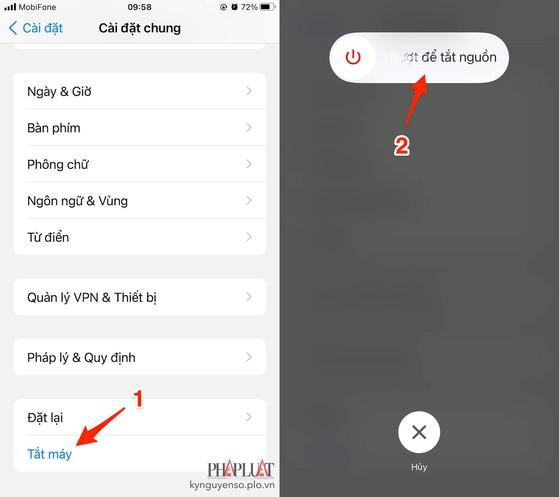
Các cách sửa lỗi iPhone không nhận được tin nhắn
Trong quá trình sử dụng iPhone, hẳn là sẽ có đôi lần bạn gặp phải tình trạng không nhận được tin nhắn dù tín hiệu di động, kết nối WiFi… hoàn toàn bình thường.
Chắc hẳn là ai cũng sẽ cảm thấy rất khó chịu khi iPhone không nhận được nhắn xác thực 2 lớp hoặc mã OTP từ ngân hàng. Dưới đây là một số cách đơn giản để khắc phục tình trạng trên.
1. Bật và tắt Airplane mode (chế độ máy bay)
Bật và tắt Airplane mode (chế độ máy bay) có thể giúp khắc các lỗi liên quan đến kết nối di động, WiFi, Bluetooth…
Để thực hiện, bạn hãy truy cập vào Settings (cài đặt) và kích hoạt tùy chọn Airplane mode (chế độ máy bay), lúc này, toàn bộ kết nối trên điện thoại sẽ bị vô hiệu hóa. Tiếp theo, người dùng chỉ cần chờ khoảng 10 giây, sau đó tắt Airplane mode (chế độ máy bay). Ngoài ra, bạn cũng có thể bật và tắt Airplane mode (chế độ máy bay) nhanh hơn thông qua Control Center (trung tâm điều khiển).
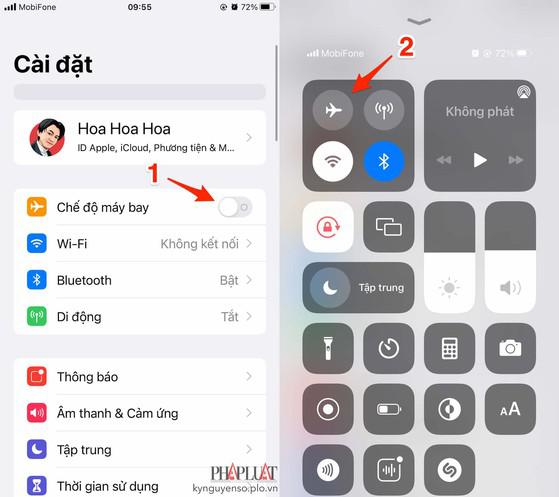
2. Khởi động lại iPhone
Đây là cách đơn giản nhất mà bạn nên thực hiện mỗi khi iPhone gặp sự cố không rõ nguyên nhân. Đầu tiên, bạn hãy vào Settings (cài đặt) - General (cài đặt chung) - Shut down (tắt máy) - Slide to power off (trượt để tắt nguồn). Khi màn hình đã tắt hoàn toàn, người dùng chỉ cần nhấn im nút nguồn cho đến khi xuất hiện logo Apple.
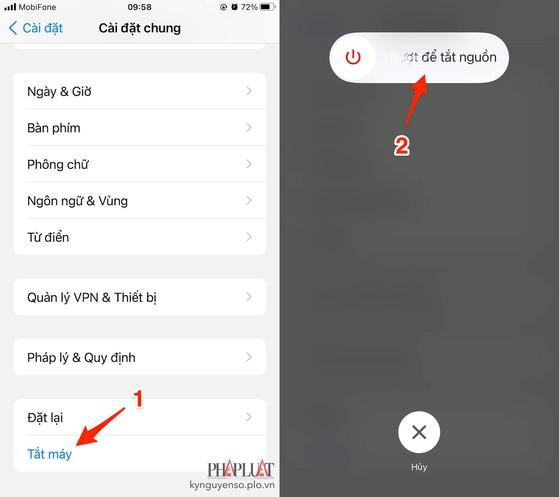
3. Bật tin nhắn MMS
Nếu người khác đính kèm hình ảnh, video… trong tin nhắn, bạn cần phải truy cập vào Settings (cài đặt) - Messages (tin nhắn), sau đó kích hoạt tùy chọn MMS Messaging (nhắn tin MMS).
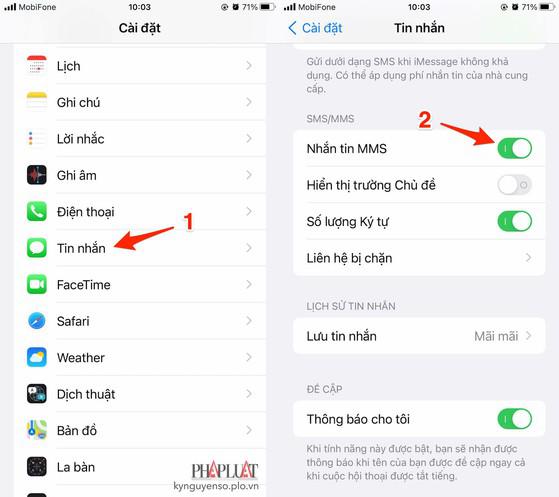
4. Đặt lại cài đặt mạng
Việc cấu hình sai các thông số (địa chỉ IP, proxy, cổng mạng...) cũng sẽ khiến bạn không nhận được tin nhắn. Trong trường hợp này, người dùng nên khôi phục lại toàn bộ cài đặt mạng bằng cách vào Settings (cài đặt) - General (cài đặt chung) - Reset (đặt lại) - Reset Network Settings (đặt lại cài đặt mạng). Lưu ý, việc này sẽ không ảnh hưởng đến dữ liệu trên thiết bị.
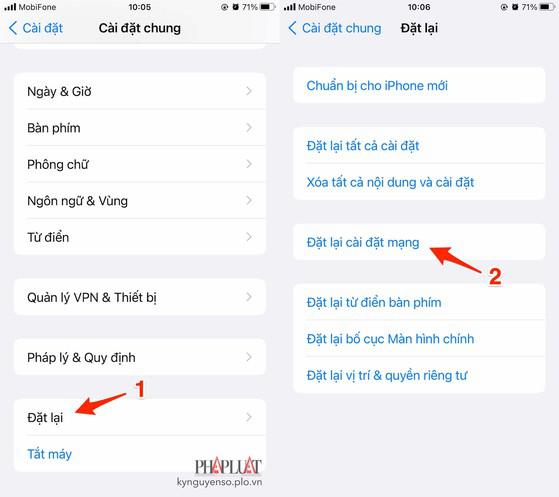
5. Tắt/bật iMessage
Nếu kết nối mạng hoàn toàn bình thường nhưng bạn vẫn không nhận được tin nhắn, lúc này, người dùng chỉ cần truy cập vào Settings (cài đặt) - Messages (tin nhắn), sau đó tắt tùy chọn iMessage, chờ một vài giây và bật lại.
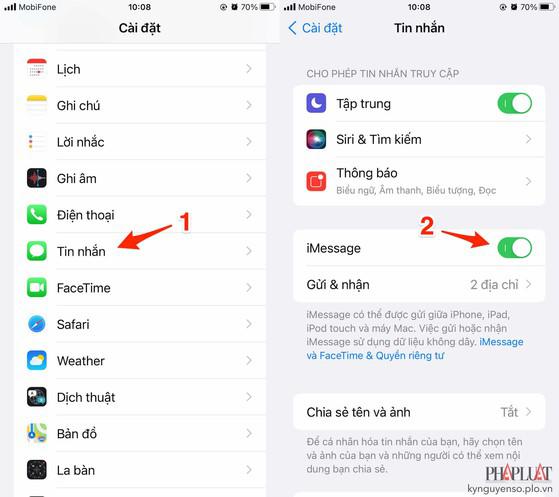
6. Xóa các tin nhắn không cần thiết
Nếu iPhone bị đầy bộ nhớ, bạn sẽ không thể nhận được tin nhắn mới, bên cạnh đó, nhiều tính năng trên thiết bị cũng sẽ hoạt động không ổn định.
Để xóa bớt các tin nhắn không cần thiết, bạn hãy truy cập vào Settings (cài đặt) - Messages (tin nhắn) - Keep Messages (lưu tin nhắn) và thiết lập thành 30 Days (ngày) thay vì Forever (mãi mãi).
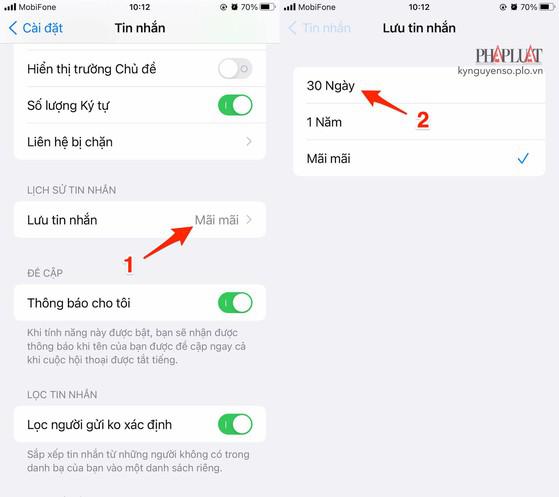
7. Cập nhật iOS
Để cập nhật phần mềm, bạn hãy vào Settings (cài đặt) - General (cài đặt chung) - Software update (cập nhật phần mềm) - Download & Install (tải về và cài đặt). Lưu ý, trước khi thực hiện, người dùng nên sao lưu lại toàn bộ dữ liệu để hạn chế tối đa các rủi ro có thể xảy ra.
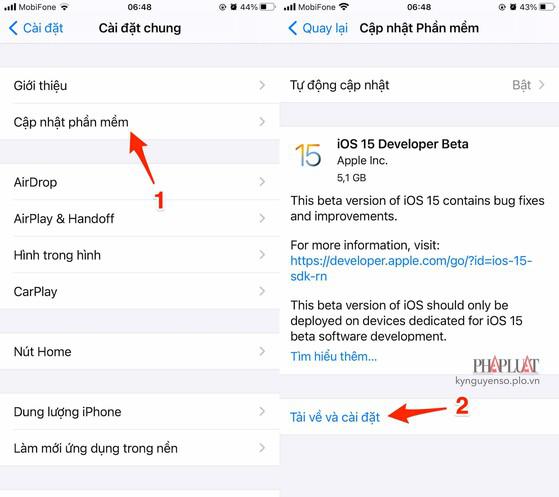
Theo Minh Hoàng (Pháp luật TPHCM)